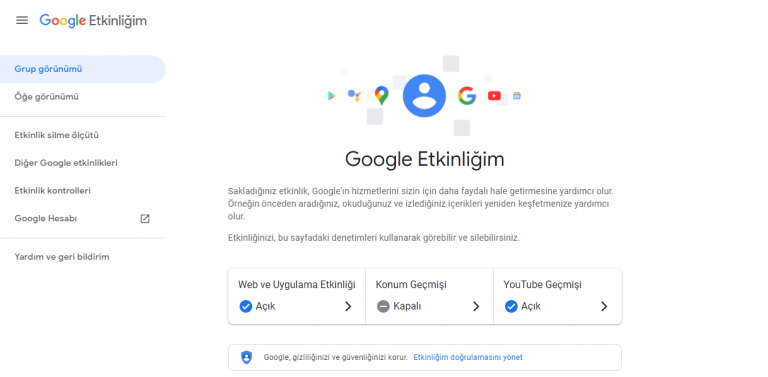
Google’daki izlerinizi silmek için çözüm My Activity. Google’ın kullanıcılarına sunmuş olduğu Etkinliğim hizmetiyle YouTube’da neyi dinlediğiniz veya Google Maps uygulamasında nereleri işaretlediğiniz gibi Google hesabınızda hangi işlemlerinizin kayıt altında tutulduğunu görebilir ve bu verileri silebilirsiniz.
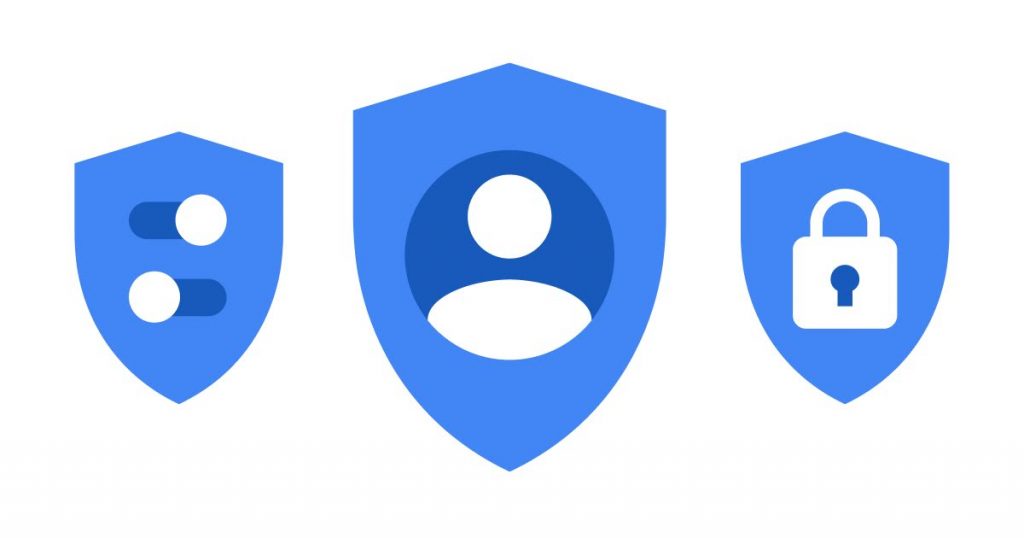
Google My Activity'nin Tarayıcı Geçmişinden Farkı
Google My Activity ile Google araçlarını kullanarak oluşturduğunuz verilere kronolojik bir düzende ulaşabilir ve istediğiniz bir zaman dilimindeki izlerinizi kolaylıkla silebilirsiniz. Tarayıcı geçmişi, sadece tarayıcı üzerindeki hareketlerinizi kaydeder. Ayrıca tarayıcı geçmişinizi tamamen silseniz bile Etkinliğim sayfasına gittiğinizde internetteki Google izlerinizle karşılaşmanız mümkündür.
My Activity’i Nasıl Kullanabilirsiniz?
My Activity hizmetiyle kullanıcılarına verilerini görme ve yönetme imkânı veren Google, topladığı verileri kendi hizmetlerini iyileştirme ve kullanıcıların isteklerine uygun reklamlar sunmak için kullanıyor.
Aramalarınıza Göz Atın
Google Etkinliğim ile geçmişe yolculuk yapabilir, bugüne dek neleri aradığınızı veya Google Maps gibi çeşitli uygulamalara neleri kaydettiğinizi görebilirsiniz. Ayrıca My Activity sayfanıza giderek Google’ın sizin hakkınızda topladığı bu verileri tamamen durdurabilirsiniz.
Bu işlemi gerçekleştirmek için için Google hesabınızdan My Activity sayfanıza giriş yaparak Etkinlik Kontrolleri bölümünden Web ve Uygulama Etkinliği seçeneğini “kapalı” konumuna getirmeniz gerek.
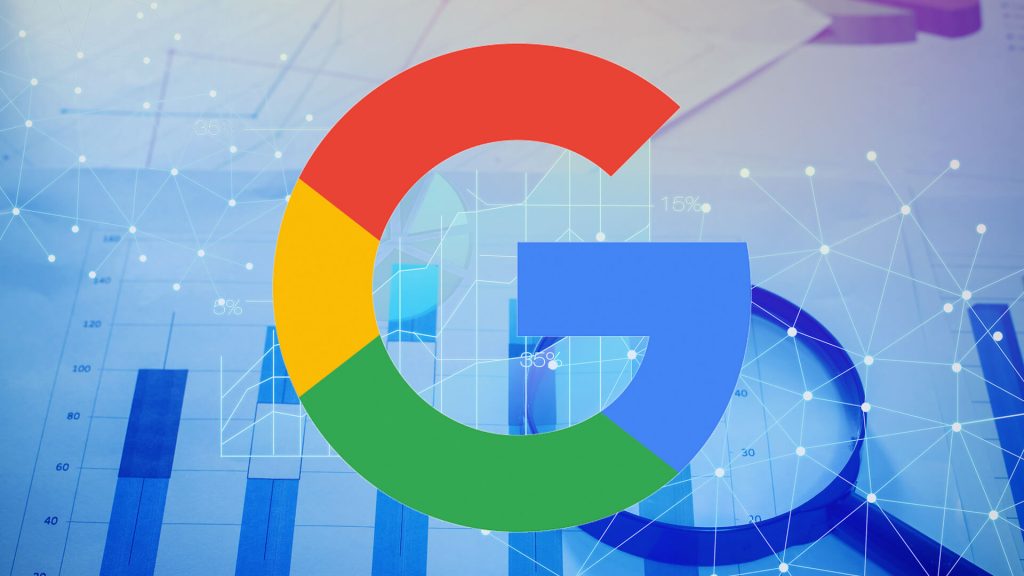
Google’daki Verilerinizi My Activity ile Adım Adım Nasıl Silebilirsiniz?
Verilerinizi silmek için uygulamanız gereken adımlar:
- Tarayıcınız üzerinde Google hesabınıza giriş yapın.
- Google hesabınızın sol bölmesinde yer alan “Veri ve Kişiselleştirme” seçeneğine tıklayın.
- Açılan sayfada “Etkinliğim” hizmetini bulup tıklayın.
- Açılan sayfadaki “Etkinlik Silme Ölçütü” butonuna tıklayın.
- “Tüm Zamanlar” seçeneğinin ardından, “Sonraki” butonuna tıkladığınızda karşınıza Google izlerinizin bir listesi çıkacaktır.
- Bundan sonraki adımda “Sil” seçeneğini işaretleyip ilerlemeniz yeterli olacaktır. İsterseniz tüm seçenekleri silmek yerine sadece seçeceğiniz işlemlerin silinmesini de sağlayabilirsiniz.
Diğer Yazılarımız İçin:
Girişim.io Sosyal Medya Hesaplarımız:
Twitter: https://twitter.com/girisimi
Instagram: https://www.instagram.com/girisimio/